
안녕하세요. IT & 자동화 유용한 정보를 하나하나 쉽게 알려드리는 이지원 입니다.
이번 시간에는 Codesys 에서 단축키 설정하는 방법을 알려드리겠습니다.
많은 PLC 프로그래머들이 작업 속도를 높이기 위해 단축키(Shorcut)를 사용합니다.
Codesys에서도 단축키를 본인이 주로 사용하던 단축키와 동일하게 설정하면 능률이 올라갈 것입니다.
1. 메뉴 편집

단축키 설정을 위해서는 Codesys 상단 메뉴의 [Tools] 를 선택하고, 하위메뉴인 [Customize] 를 클릭합니다.

[Customize] 창이 열리면 첫번째로 [Menu] 탭이 보입니다.
[Menu] 탭에 있는 임의의 항목 하나를 선택하면 오른쪽에 여러 버튼이 활성화 됩니다.
명령을 추가하거나 지우고, 위치를 변경할 수 있습니다.
즉, 나만의 스타일로 메뉴를 변경할 수 있는 것입니다.

2. 툴바 편집

[Toolbars] 탭을 클릭하면 툴바를 편집할 수 있는 화면이 나타납니다.
주로 사용하는 요소가 툴바에 보이지 않는다면 추가할 수 있습니다.

3. 단축키 설정

[Keyboard] 탭을 클릭하면 단축키 설정 화면이 나타납니다.
다양한 동작에 대한 단축키가 설정 가능합니다.
주로 Ladder 또는 Function Diagram 으로 프로그램을 작성할 때, 단축키를 많이 사용하기 때문에 [FBD/LD/IL] 메뉴를 클릭합니다.
1) 단축키 추가

이제 단축키를 설정해 보겠습니다.
Ladder 에서 가장 많이 사용하는 "접점 추가" 에 대한 단축키를 설정해 보겠습니다.
LS PLC에서 "접점 추가"에 해당하는 단축키가 [F3] 입니다. 이 단축키로 설정해보려고 합니다.
[Press shortcut keys] 항목을 클릭하고, 원하는 단축키 버튼을 키보드로 누릅니다.
해당키가 인식이 되면, [Assign] 버튼을 클릭합니다.

단축키 할당이 되면, 이와 같이 현재 설정된 단축키에 대한 정보가 표시됩니다.
"Shortcuts for selected command" 항목에는 단축키 버튼이 표시되고,
"Shortcut currently used by" 항목에는 그 단축키의 기능이 표시됩니다.
[OK]를 클릭하면 설정이 완료됩니다.

동일한 방법으로 "코일 추가" 단축키를 설정해 보았습니다.
LS PLC의 단축키와 같은 [F9] 버튼을 할당하였습니다.

이어서, "B접점 추가" 단축키를 설정해 보겠습니다.
[F4] 단축키를 설정하려고 했더니, 해당 단축키는 현재 다른 기능으로 사용중이라고 나옵니다.
"Shortcut currently used by" 항목에 [F4] 단축키가 현재 "Message View : Next Message" 기능으로 사용중이라고 나옵니다.
단축키를 중복으로 사용해도 되지만, 혹시나 동작이 겹칠 수 있으니 기존 단축키를 삭제해보겠습니다.
2) 단축키 삭제

[F4] 단축키에 할당된 기능인 "Message View" 메뉴의 "Next Message" 항목을 찾아갑니다.
"Shortcuts for selected command" 항목에 [Remove] 버튼을 클릭하여, 단축키 기능을 삭제합니다.

다시 원래의 "B접점 추가" 항목을 찾아서, [F4] 키를 단축키로 할당했습니다.


그 외에 자주쓰는 "Set 코일 추가", "Reset 코일 추가" 도 할당해 보았습니다.
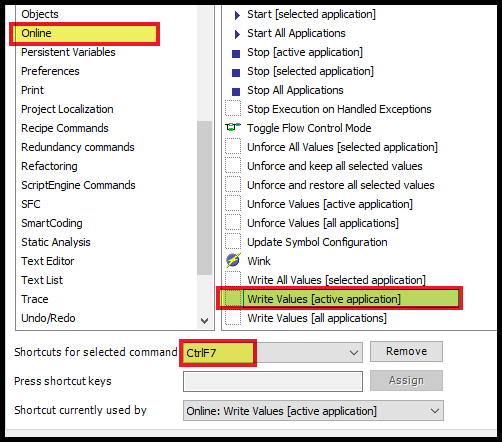

Codesys에서 자주 사용하는 단축키가 "값 쓰기",, "값 쓰기 취소" 단축키 입니다.
변수나 접점의 값을 변경하고 적용하기 위한 기능인데, 기본적으로 [Ctrl] + [F7] 버튼 조합으로 되어있습니다.
"값 쓰기 취소"는 [Alt] + [F7] 입니다.
이 단축키도 본인이 편한 단축키로 변경할 수 있습니다.
이번 시간에는 Codesys 에서 단축키 설정하는 방법을 알아보았습니다.
기본 옵션 설정이나 자동완성 기능, 변수모니터링에 대한 정보는 아래 포스팅을 참고하시기 바랍니다. 감사합니다.
'Factory Automation' 카테고리의 다른 글
| Codesys 유용한 펑션블록 - Blink (0) | 2023.03.11 |
|---|---|
| Codesys 편리한 기본 설정 (4) - 변수 모니터링 (Variable watch) (0) | 2023.03.09 |
| Codesys 편리한 기본 설정 (2) - 자동완성 기능 (Auto complete) (0) | 2023.03.08 |
| Codesys 편리한 기본 설정 (1) - 옵션 설정 (Ladder, FB Option) (0) | 2023.03.07 |
| Codesys 프로젝트 소스파일 다운로드/업로드 (Project Source file Upload / Download) (0) | 2023.03.06 |








댓글